- Perché Destiny 2: La Regina delle Streghe continua a bloccarsi?
- Come risolvere Destiny 2: La regina delle streghe si blocca all’avvio
- 1. Verifica i requisiti di sistema
- 2. Aggiorna i driver grafici
- 3. Aggiorna Windows
- 4. Esegui il gioco come amministratore
- 5. Chiudere le attività in esecuzione in background
- 6. Imposta priorità alta in Task Manager
- 7. Reinstalla DirectX (più recente)
- 8. Forza l’esecuzione del gioco in DirectX 11
- 9. Disattiva Windows Firewall o il programma antivirus
- 10. Impostare Prestazioni elevate in Opzioni risparmio energia
- 11. Chiudi il gioco dalle app in background
- 12. Reinstallare Microsoft Visual C++ Runtime
- 13. Prova a svuotare la cache
- 14. Eseguire un avvio pulito
- 15. Prova a disabilitare le app di sovrapposizione
- 16. Verifica l’integrità dei file di gioco
- 17. Disabilita l’overclocking della CPU o della GPU
- 18. Aggiorna Destiny 2: La regina delle streghe
- 19. Reinstalla Steam
- Cosa fare se Destiny 2 non legge i contenuti?
- Come fai a sparare per segnare in Destiny 2?
- Ci sono cambiamenti positivi in Destiny 2?
- Destiny 2 è gratuito per giocare su PS4?
- Cosa devo fare se Steam non riconosce la mia libreria di giochi?
- Chi sta vincendo i giochi di Destiny 2 Guardian?
- Destiny 2 su PC Game Pass è successivo all’11 aprile?
- Perché non riesco a trovare un gioco nella mia libreria?
- Qual è la missione spara per segnare per i giochi Guardian?
- Cosa sono i giochi Guardian 2022 in Destiny 2?
- Dov’è la missione “spara per segnare” in Fortnite?
- Qual è la missione spara per segnare Destiny 2?
- Qual è il miglior gioco per PS4 da giocare gratuitamente?
La campagna del destino definitivo è iniziata ora con il DLC Destiny 2 appena lanciato chiamato “The Witch Queen” in cui dovrai addentrarti nel mondo del trono di Savathûn per scoprire il mistero di come lei e il suo Lucent Hive hanno rubato la Luce. Sebbene il DLC abbia già ricevuto recensioni molto positive su Steam per la versione PC, sembra che molti sfortunati giocatori stiano riscontrando il problema di Destiny 2: The Witch Queen Crashing all’avvio.
Ora, se anche tu sei una delle vittime ad affrontare lo stesso tipo di problema come l’arresto anomalo dell’avvio o anche il mancato avvio del gioco, non preoccuparti. Qui abbiamo condiviso un paio di possibili soluzioni alternative che dovrebbero aiutarti. È molto probabile che questo problema specifico diventi diffuso e comune tra i giocatori di PC per anni in cui, anche se il gioco sembra a posto, i giocatori potrebbero riscontrare problemi per diversi motivi.
Perché Destiny 2: La Regina delle Streghe continua a bloccarsi?
Oltre al problema di arresto anomalo dell’avvio, alcuni giocatori potrebbero riscontrare molti altri problemi come ritardi, balbuzie, problemi di schermo nero, problemi grafici e altro. Parlando delle possibili ragioni, è molto probabile che tu stia affrontando un problema del genere a causa di una versione del gioco obsoleta, driver grafici obsoleti, problemi di avvio delle app, ecc. Mentre i problemi con programmi antivirus, attività in background, client di gioco obsoleti, ecc. anche innescare problemi di arresto anomalo di sorta.
Nel frattempo, alcuni giocatori potrebbero riscontrare problemi di arresto anomalo a causa di versioni obsolete di DirectX, versioni obsolete di Windows, problemi con Microsoft Visual C++ Redistributables, problemi con le app sovrapposte, CPU/GPU overcloccate, problemi di compatibilità del PC con i requisiti di sistema del gioco, ecc. Possono anche causare problemi. Poiché siamo a conoscenza di possibili ragioni, possiamo entrare nelle soluzioni alternative di seguito.
Come risolvere Destiny 2: La regina delle streghe si blocca all’avvio
Ora puoi seguire tutti i metodi uno per uno fino a quando il tuo problema non viene risolto completamente.Quindi, senza ulteriori indugi, entriamo nel merito.
Annunci
1. Verifica i requisiti di sistema
Prima di tutto, dovresti assicurarti se i requisiti di sistema del gioco sono compatibili con l’hardware del tuo PC o meno. A volte una configurazione del PC di fascia bassa o un hardware obsoleto possono causare più problemi con l’avvio regolare del gioco. Ora, se non sei abbastanza sicuro della compatibilità, puoi seguire i requisiti minimi e consigliati del gioco di seguito.
Requisiti minimi di sistema:
- Richiede un processore a 64 bit e un sistema operativo
- Sistema operativo: Windows 7 / Windows 8.1 / Windows 10 a 64 bit (ultimo Service Pack)
- Processore: Intel Core i3 3250 3,5 GHz o Intel Pentium G4560 3,5 GHz / AMD FX-4350 4,2 GHz
- Memoria: 6 GB di RAM
- Grafica: NVIDIA GeForce GTX 660 2GB o GTX 1050 2GB / AMD Radeon HD 7850 2GB
- Rete: Connessione Internet a banda larga
- Magazzinaggio: 105 GB di spazio disponibile
Requisiti di sistema raccomandati:
- Richiede un processore a 64 bit e un sistema operativo
- Sistema operativo: Sistema Windows 7 / Windows 8.1 / Windows 10 a 64 bit (ultimo Service Pack)
- Processore: Processore Intel Core i5 2400 3,4 GHz o i5 7400 3,5 GHz / AMD Ryzen R5 1600X 3,6 GHz
- Memoria: 8 GB di RAM
- Grafica: NVIDIA GeForce GTX 970 4 GB o GTX 1060 6 GB / AMD R9 390 8 GB Memoria 8 GB RAM
- Rete: Connessione Internet a banda larga
- Magazzinaggio: 105 GB di spazio disponibile
2. Aggiorna i driver grafici
È sempre necessario aggiornare i driver di grafica sul tuo sistema Windows per eseguire tutti i programmi senza intoppi. Per farlo:
Annunci
- Fare clic con il pulsante destro del mouse sul Menu iniziale per aprire il Menù di accesso rapido.
- Clicca su Gestore dispositivi dalla lista.
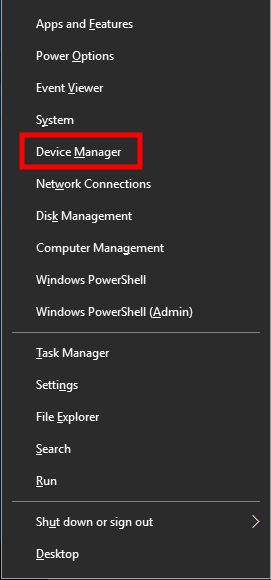
- Adesso, doppio click sul Schede video categoria per espandere l’elenco.
Annuncio
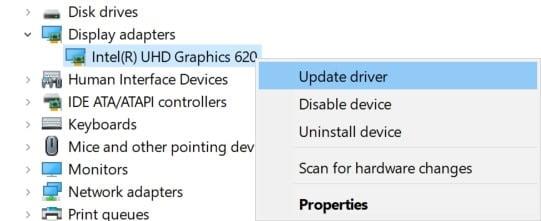
- Quindi fare clic con il pulsante destro del mouse sul nome della scheda grafica dedicata.
- Selezionare Aggiorna driver > Scegli Cerca automaticamente i driver.
- Se è disponibile un aggiornamento, scaricherà e installerà automaticamente la versione più recente.
- Una volta terminato, assicurati di riavviare il computer per modificare gli effetti.
In alternativa, puoi scaricare manualmente l’ultima versione del driver grafico e installarla direttamente dal sito Web ufficiale del produttore della tua scheda grafica. Gli utenti della scheda grafica Nvidia possono aggiornare l’app GeForce Experience tramite il sito ufficiale di Nvidia. Nel frattempo, gli utenti di schede grafiche AMD possono visitare il sito Web AMD per lo stesso.
Annunci
3. Aggiorna Windows
L’aggiornamento della build del sistema operativo Windows è sempre essenziale per gli utenti di PC e per i giocatori di PC per ridurre problemi di sistema, problemi di compatibilità e arresti anomali. Nel frattempo, l’ultima versione include principalmente funzionalità aggiuntive, miglioramenti, patch di sicurezza e altro ancora. Fare quello:
- Premere Windows + I chiavi per aprire il Impostazioni di Windows menù.
- Quindi, fare clic su Aggiornamento e sicurezza > Seleziona Controlla gli aggiornamenti sotto il aggiornamento Windows sezione.
- Se è disponibile un aggiornamento delle funzionalità, selezionare Scarica e installa.
- Potrebbe volerci del tempo per completare l’aggiornamento.
- Al termine, riavvia il computer per installare l’aggiornamento.
4. Esegui il gioco come amministratore
Assicurati di eseguire il file exe del gioco come amministratore per evitare il controllo dell’account utente in merito a problemi di privilegi. Dovresti anche eseguire il client Steam come amministratore sul tuo PC. Per farlo:
- Fare clic con il pulsante destro del mouse sul Destiny 2: La regina delle streghe exe sul tuo PC.
- Ora, seleziona Proprietà > Fare clic su Compatibilità scheda.
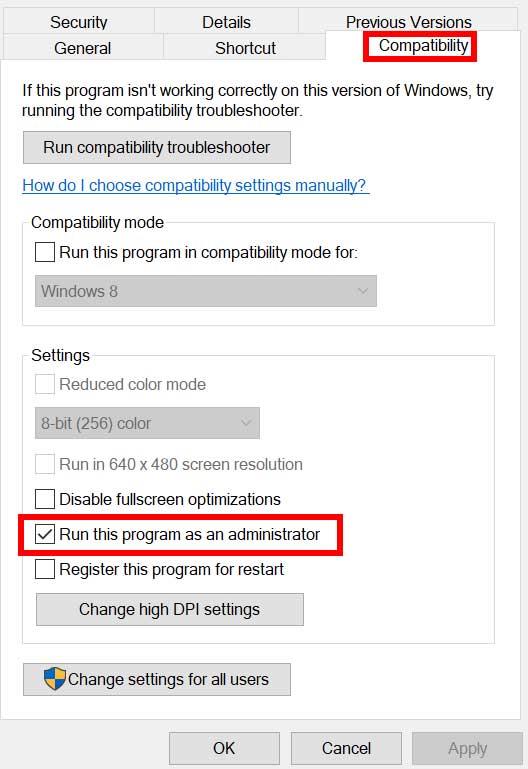
- Assicurati di fare clic su Esegui questo programma come amministratore casella di controllo per contrassegnarla.
- Clicca su Applicare e seleziona OK per salvare le modifiche.
Assicurati di eseguire gli stessi passaggi anche per il client Steam. Dovrebbe aiutarti a riparare il Destiny 2: La regina delle streghe problema sul tuo PC.
5. Chiudere le attività in esecuzione in background
Attività o programmi non necessari in esecuzione in background possono consumare molte risorse di sistema come l’utilizzo della CPU o della memoria che riduce letteralmente le prestazioni del sistema.Pertanto, i problemi di avvio che si arrestano in modo anomalo, ritardato e non di caricamento compaiono abbastanza spesso. Semplicemente, chiudi completamente tutte le attività in esecuzione in background non necessarie. Per farlo:
- Premere Ctrl + Maiusc + Esc chiavi per aprire il Gestore delle attività.
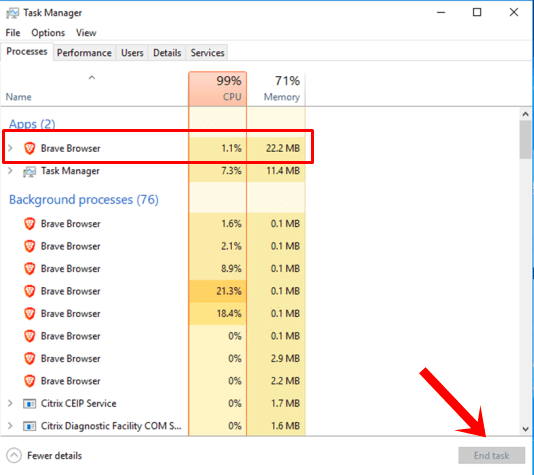
- Ora, fai clic su Processi scheda > Fare clic per selezionare le attività che vengono eseguite inutilmente in background e consumano risorse di sistema sufficienti.
- Clicca su Ultimo compito per chiuderlo uno per uno.
- Al termine, riavvia il sistema.
Ora puoi verificare se hai corretto Destiny 2: The Witch Queen che si è schiantato sul tuo PC o meno. In caso contrario, segui il metodo successivo.
6. Imposta priorità alta in Task Manager
Dai la priorità al tuo gioco nel segmento superiore tramite Task Manager per indicare al tuo sistema Windows di eseguire correttamente il gioco. Per farlo:
- Fare clic con il pulsante destro del mouse sul Menu iniziale > Seleziona Gestore delle attività.
- Clicca sul Processi scheda > Fare clic con il pulsante destro del mouse sul Destiny 2: La regina delle streghe compito di gioco.
- Selezionare Imposta la priorità a Alto.
- Chiudi Gestione attività.
- Infine, esegui il gioco Destiny 2: The Witch Queen per verificare se si arresta in modo anomalo su PC o meno.
7. Reinstalla DirectX (più recente)
Dovresti provare a reinstallare l’ultima versione di DirectX da sito ufficiale Microsoft sul tuo PC/Laptop. Devi solo scaricare e installare il pacchetto di installazione di DirectX ed eseguirlo. Tieni presente che avrai bisogno di DirectX 12 o versioni successive per eseguire correttamente il gioco Destiny 2: The Witch Queen.
8. Forza l’esecuzione del gioco in DirectX 11
Si consiglia inoltre di eseguire il gioco nella versione DirectX 11 con forza utilizzando l’opzione di comando. Se il tuo PC è in esecuzione su DirectX 10 o versioni precedenti, assicurati di provare a eseguire con forza il gioco Destiny 2: The Witch Queen. Fare così:
- Innanzitutto, avvia il client Steam> Vai a BIBLIOTECA.
- Individua e fare clic con il pulsante destro del mouse sul Destiny 2: La regina delle streghe gioco.
- Clicca su Proprietà > Seleziona GENERALE dal menu del riquadro di sinistra > Tipo -dx11 sotto il Opzioni di avvio.
- Ora, torna indietro e avvia il gioco.Se richiesto, fai clic sul pulsante di opzione accanto all’opzione Riproduci di Destiny 2: The Witch Queen.
9. Disattiva Windows Firewall o il programma antivirus
Le probabilità sono abbastanza alte che forse la protezione predefinita di Windows Defender Firewall o qualsiasi programma antivirus di terze parti impedisca alle connessioni in corso o ai file di gioco di funzionare correttamente. Quindi, assicurati di disabilitare o disattivare temporaneamente la protezione in tempo reale e la protezione del firewall. Quindi dovresti provare a eseguire il gioco per verificare se il problema di Destiny 2: The Witch Queen Crashing su PC è stato risolto o meno. Per farlo:
- Clicca sul Menu iniziale > Digitare firewall.
- Selezionare Firewall di Windows Defender dal risultato della ricerca.
- Ora, fai clic su Attiva o disattiva Windows Defender Firewall dal riquadro di sinistra.
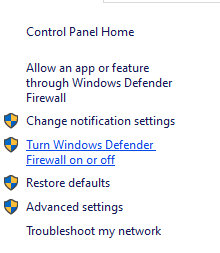
- Si aprirà una nuova pagina > Seleziona il Disattiva Windows Defender Firewall (non consigliato) opzione per entrambi i Impostazioni di rete privata e pubblica.
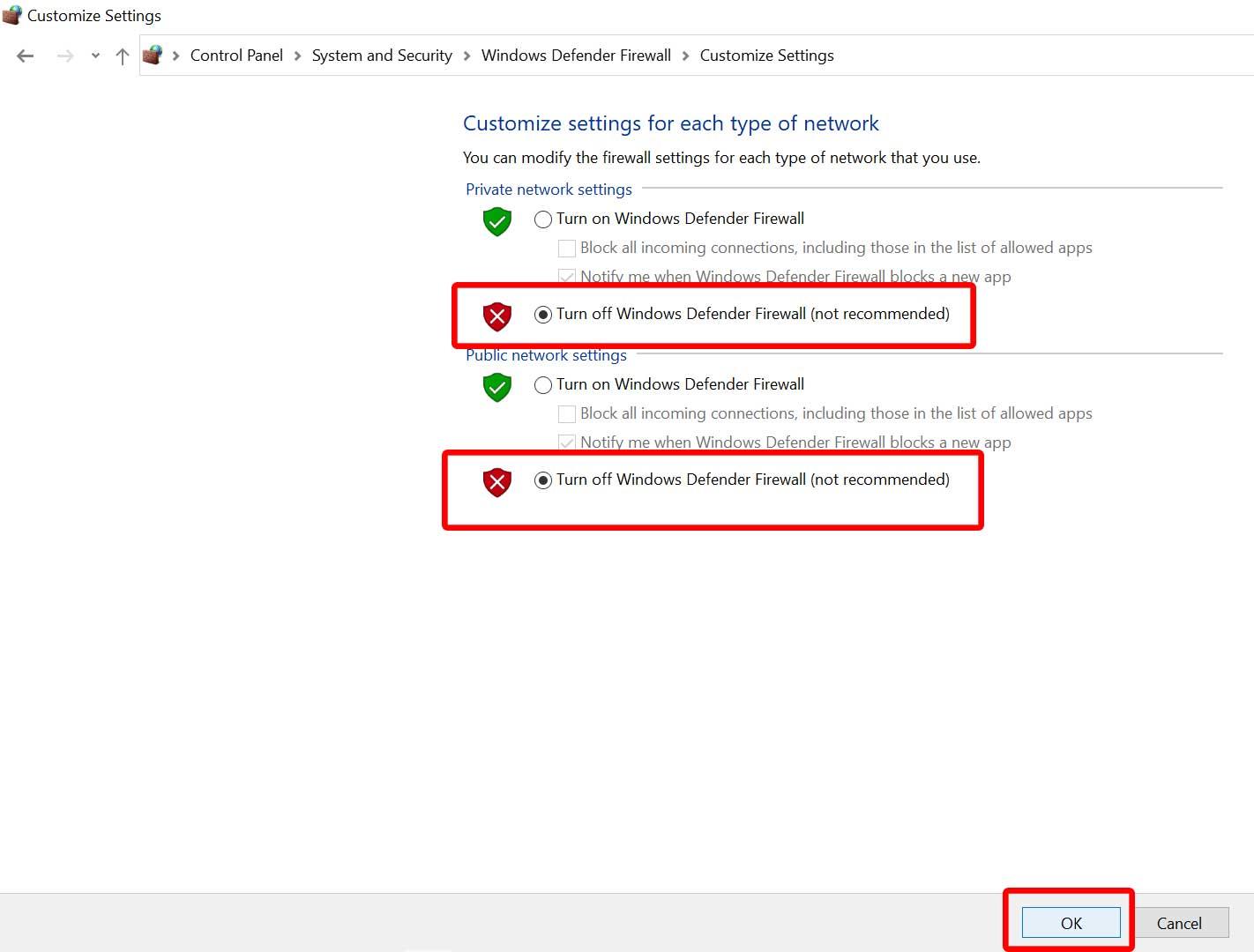
- Una volta selezionato, fare clic su OK per salvare le modifiche.
- Infine, riavvia il computer.
Allo stesso modo, devi disattivare anche la protezione di sicurezza di Windows. Basta seguire i passaggi seguenti:
- Premere Windows + I chiavi per aprire il Impostazioni di Windows menù.
- Clicca su Aggiornamento e sicurezza > Fare clic su Sicurezza di Windows dal riquadro di sinistra.
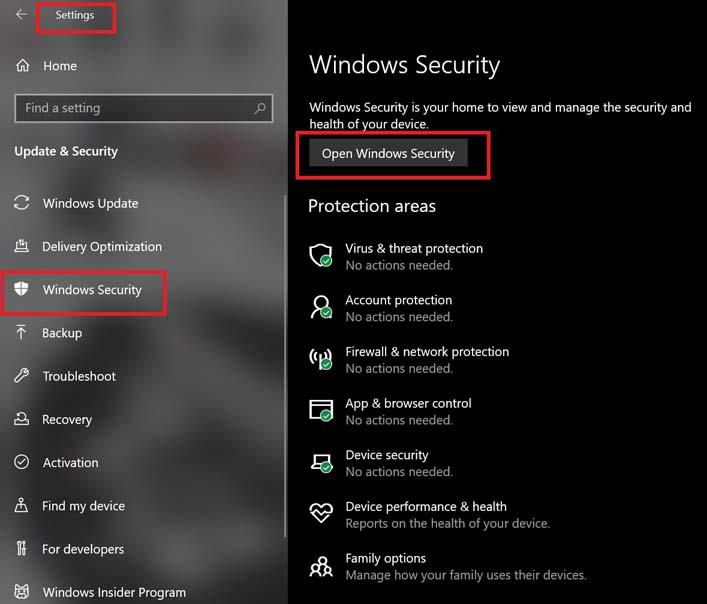
- Ora, fai clic su Apri Sicurezza di Windows pulsante.
- Vai a Protezione da virus e minacce > Fare clic su Gestisci le impostazioni.
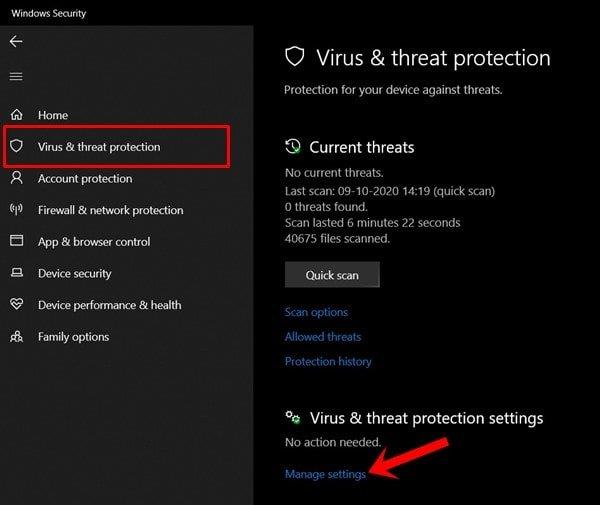
- Successivamente, dovrai semplicemente spegnere il Protezione in tempo reale alternare.
- Se richiesto, fare clic su sì per procedere oltre.
- Inoltre, puoi anche disattivare Protezione fornita dal cloud, Protezione antisabotaggio se vuoi.
10. Impostare Prestazioni elevate in Opzioni risparmio energia
Se nel caso, il tuo sistema Windows è in esecuzione in modalità bilanciata in Opzioni risparmio energia, imposta la modalità ad alte prestazioni per risultati migliori. Anche se questa opzione richiede un maggiore consumo di energia o consumo della batteria. Per farlo:
- Clicca sul Menu iniziale > Digitare Pannello di controllo e fare clic su di esso dal risultato della ricerca.
- Ora vai a Hardware e suono > Seleziona Opzioni di alimentazione.
- Clicca su Alte prestazioni per selezionarlo.
- Assicurati di chiudere la finestra e di spegnere completamente il computer. Per fare ciò, fare clic su Menu iniziale > Vai a Potenza > Fermare.
- Una volta che il computer è completamente spento, puoi riaccenderlo.
Questo dovrebbe risolvere il problema di Destiny 2: The Witch Queen Crashing sul tuo PC nella maggior parte dei casi. Tuttavia, se nessuno dei metodi ha funzionato per te, segui il successivo.
11. Chiudi il gioco dalle app in background
Se in qualche modo il gioco Destiny 2: The Witch Queen ha ancora problemi, assicurati di disattivarlo dalla funzione App in background sul tuo PC. Fare così,
- Premere Windows + I chiavi per aprire il Impostazioni di Windows menù.
- Clicca su Privacy > Scorri verso il basso dal riquadro di sinistra e seleziona App in background.
- Scorri verso il basso e cerca il Destiny 2: La regina delle streghe titolo del gioco.
- Solo disattivare l’interruttore accanto al titolo del gioco.
- Al termine, chiudi la finestra e riavvia il computer.
Questo metodo dovrebbe aiutarti. Tuttavia, se ciò non risolve il problema, puoi seguire il metodo successivo.
12. Reinstallare Microsoft Visual C++ Runtime
Assicurati di reinstallare Microsoft Visual C++ Runtime sul tuo computer per risolvere completamente più problemi o errori di gioco. Fare quello:
- premi il finestre tasto dalla tastiera per aprire il Menu iniziale.
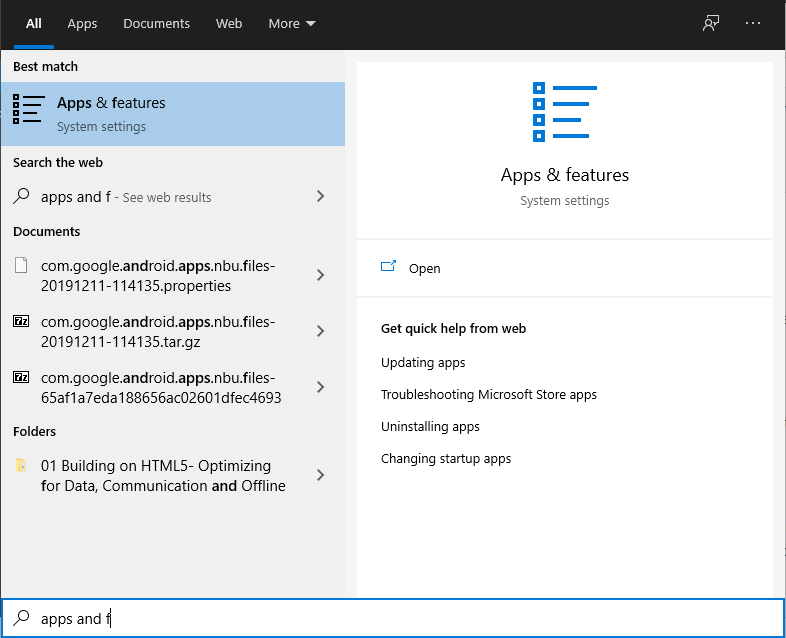
- Tipo App e funzionalità e fare clic su di esso dal risultato della ricerca.
- Ora, individua il Microsoft Visual C++ programmi nell’elenco.
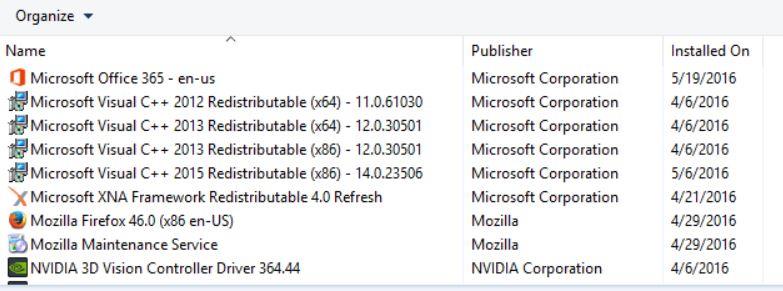
- Seleziona ogni programma e clicca su Disinstalla.
- Visitare il sito ufficiale Microsoft e scarica l’ultimo runtime di Microsoft Visual C++.
- Una volta terminato, installalo sul tuo computer e riavvia il sistema per modificare gli effetti.
13. Prova a svuotare la cache
A volte i problemi con i file della cache di avvio del gioco possono causare il danneggiamento del gioco o l’arresto anomalo durante il gioco. Dovresti provare a svuotare la cache dal client o dal server. Fare così:
- Apri il Vapore cliente > Vai a Vapore scheda in alto a sinistra.
- Clicca su Impostazioni > Fare clic su Scarica scheda.
- Ora, fai clic su Cancella la cache di download pulsante.
- Una volta terminato, accedi nuovamente al tuo account Steam e riavvia il gioco.
14. Eseguire un avvio pulito
Alcune delle app e i relativi servizi potrebbero avviarsi automaticamente durante l’avvio immediato del sistema. In tal caso, tali app o servizi utilizzeranno sicuramente molta connessione Internet e risorse di sistema. Se anche tu ti senti allo stesso modo, assicurati di eseguire un avvio pulito sul tuo computer per verificare il problema. Fare quello:
- Premere Windows + R chiavi per aprire il Correre la finestra di dialogo.
- Ora, digita msconfig e colpisci accedere aprire Configurazione di sistema.
- Vai al Servizi scheda > Abilita il Nascondi tutti i servizi Microsoft casella di controllo.
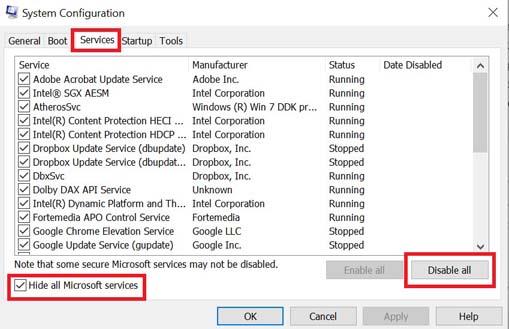
- Clicca su Disabilitare tutto > Fare clic su Applicare poi OK per salvare le modifiche.
- Ora vai al Avviare scheda > Fare clic su Apri Gestione attività.
- Si aprirà l’interfaccia di Task Manager. Qui vai al Avviare scheda.
- Quindi fare clic sull’attività particolare che ha un impatto di avvio maggiore.
- Una volta selezionato, fare clic su disattivare per disattivarli dal processo di avvio.
- Esegui gli stessi passaggi per ogni programma che ha un impatto di avvio maggiore.
- Una volta terminato, assicurati di riavviare il computer per applicare le modifiche.
15. Prova a disabilitare le app di sovrapposizione
Sembra che un paio di app popolari abbiano il proprio programma di overlay che può eventualmente essere eseguito in background e causare problemi con le prestazioni di gioco o addirittura problemi di avvio. Dovresti disattivarli per risolvere il problema seguendo i passaggi seguenti:
Disabilita la sovrapposizione di discordia:
- Avvia il Discordia app > Fare clic su icona a forma di ingranaggio in fondo.
- Clicca su Sovrapposizione sotto Impostazioni dell’app > Accendere il Abilita la sovrapposizione nel gioco.
- Clicca sul Giochi scheda > Seleziona Destiny 2: La regina delle streghe.
- Infine, spegnere il Abilita la sovrapposizione nel gioco alternare.
- Assicurati di riavviare il PC per applicare le modifiche.
Disabilita la barra di gioco Xbox:
- Premere Windows + I chiavi per aprire Impostazioni di Windows.
- Clicca su Gioco > Vai a Barra di gioco > Spegni Registra clip di gioco, schermate e trasmetti utilizzando la barra di gioco opzione.
Se nel caso, non riesci a scoprire l’opzione della barra di gioco, cercala dal menu Impostazioni di Windows.
Disabilita la sovrapposizione dell’esperienza Nvidia GeForce:
- Avvia il Esperienza Nvidia GeForce app > Vai a Impostazioni.
- Clicca sul Generale scheda > disattivare il Sovrapposizione di gioco opzione.
- Infine, riavvia il PC per applicare le modifiche e avvia nuovamente il gioco.
Tieni inoltre presente che dovresti disabilitare alcune altre app di sovrapposizione come MSI Afterburner, Rivatuner, software RGB o qualsiasi altra app di sovrapposizione di terze parti che viene eseguita sempre in background.
16. Verifica l’integrità dei file di gioco
Se nel caso, c’è un problema con i file di gioco e in qualche modo vengono danneggiati o mancanti, assicurati di eseguire questo metodo per verificare facilmente il problema.
- Lancio Vapore > Fare clic su Biblioteca.
- Fare clic con il pulsante destro del mouse Su Destiny 2: La regina delle streghe dall’elenco dei giochi installati.
- Ora, fai clic su Proprietà > Vai a File locali.
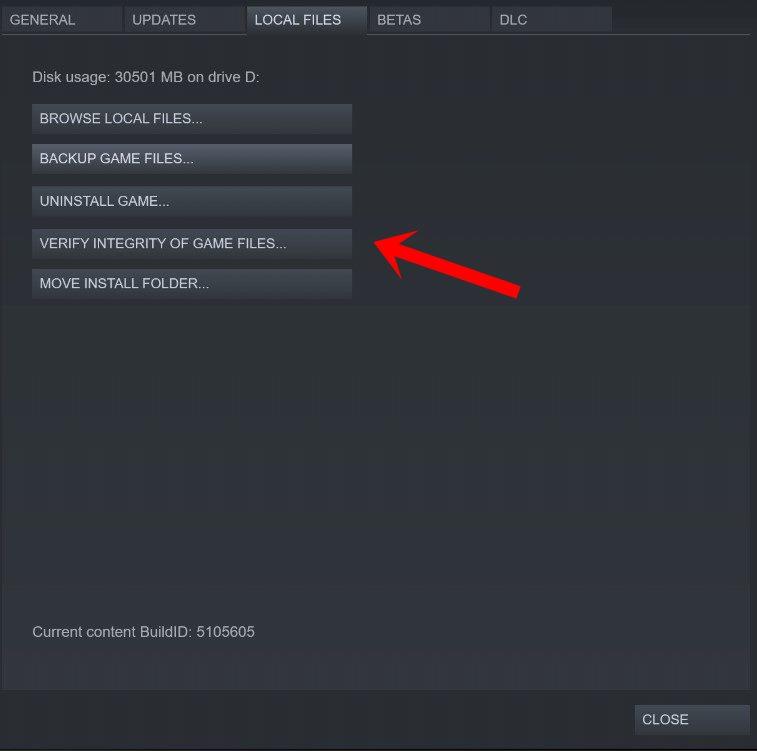
- Clicca su Verifica l’integrità dei file di gioco.
- Dovrai attendere il processo fino al completamento.
- Una volta terminato, riavvia il computer.
17. Disabilita l’overclocking della CPU o della GPU
Vale anche la pena ricordare di non abilitare l’overclocking di CPU/GPU sul PC se il gioco si arresta in modo anomalo o balbetta molto. Possiamo capire che l’overclocking di CPU/GPU può avere un enorme impatto nel migliorare il gameplay, ma a volte può anche causare problemi con il collo di bottiglia o anche la compatibilità. Basta impostare la frequenza su quella predefinita per prestazioni ottimali.
18. Aggiorna Destiny 2: La regina delle streghe
Se nel caso, non hai aggiornato il tuo gioco Destiny 2: The Witch Queen per un po’, assicurati di seguire i passaggi seguenti per verificare la presenza di aggiornamenti e installare la patch più recente (se disponibile). Per farlo:
- Apri il Vapore cliente > Vai a Biblioteca > Fare clic su Destiny 2: La regina delle streghe dal riquadro di sinistra.
- Cercherà automaticamente l’aggiornamento disponibile.Se è disponibile un aggiornamento, assicurati di fare clic su Aggiornare.
- L’installazione dell’aggiornamento potrebbe richiedere del tempo > Al termine, assicurati di chiudere il client Steam.
- Infine, riavvia il PC per applicare le modifiche, quindi prova ad avviare nuovamente il gioco.
19. Reinstalla Steam
Bene, se nessuno dei metodi ha funzionato per te, assicurati di disinstallare e reinstallare il client di gioco sul tuo PC. Per farlo:
- Chiudi il Vapore cliente.
- Cerca e apri Pannello di controllo nel Menu iniziale.
- Ora, fai clic su Disinstallare un programma sotto Programmi.
- Cerca il client Steam e fai clic su Vapore.
- Selezionare Disinstalla e segui le istruzioni sullo schermo per completare il processo di disinstallazione.
- Una volta terminato, assicurati di riavviare il PC per applicare le modifiche.
- Reinstalla Steam come al solito e prova a installare di nuovo il tuo gioco Destiny 2: The Witch Queen per verificare il problema dello schermo nero.
Questo è tutto, ragazzi. Presumiamo che questa guida ti sia stata utile. Per ulteriori domande, puoi commentare di seguito.
FAQ
Cosa fare se Destiny 2 non legge i contenuti?
Bungie sta monitorando molti problemi in tutte le versioni del gioco e ci sono alcune soluzioni che puoi provare prima della prossima patch. Se riscontri un errore di “problema di lettura del contenuto del gioco” su Steam, Bungie consiglia di eliminare il file “steam_appid.txt” dall’installazione di Destiny 2.
Come fai a sparare per segnare in Destiny 2?
Acquisito durante la missione Best in Class che completi all’inizio dei Guardian Games 2022 in Destiny 2, Shoot to Score è progettato per svolgersi durante l’intero evento. Va di pari passo con la missione Medallion Battalion, poiché le tue prestazioni in uno influenzano direttamente le tue abilità nell’altro.
Ci sono cambiamenti positivi in Destiny 2?
Ci sono alcuni cambiamenti positivi nelle modifiche sopra, ma nel complesso quelle sottoclassi sono state attenuate. Dall’altra parte dello spettro, Bungie sta elevando quasi tutte le altre classi, comprese due che sono diventate notoriamente impopolari dopo essere state nerfate sul marciapiede.
Destiny 2 è gratuito per giocare su PS4?
Destiny 2 è un videogioco sparatutto in prima persona multiplayer solo online gratuito sviluppato da Bungie. È stato originariamente rilasciato come gioco pay-to-play nel 2017 per PlayStation 4, Xbox One e Microsoft Windows.
Cosa devo fare se Steam non riconosce la mia libreria di giochi?
-> In caso contrario, reinstalla Steam. Non preoccuparti, tutti i tuoi giochi saranno ancora nella tua libreria. Nota: questo deve essere utilizzato ESCLUSIVAMENTE per segnalare spam, pubblicità e post problematici (molestie, litigi o maleducati).
Chi sta vincendo i giochi di Destiny 2 Guardian?
In questa guida spiegheremo chi vince ogni giorno i Guardian Games di Destiny 2, quando verranno annunciati i risultati. Chi sta vincendo i giochi dei guardiani? Bungie ha ora rivelato che i Warlock stanno attualmente guidando i Guardian Games tramite il suo post settimanale sul blog, This Week at Bungie. Questo era corretto al 5 maggio 2022.
Destiny 2 su PC Game Pass è successivo all’11 aprile?
Ciò significa che coloro che sono saltati sul gioco del treno di Destiny 2 tramite PC Game Pass non dovranno improvvisamente passare per questi, mentre coloro che lo scaricheranno da qui all’11 aprile non dovrebbero correre attraverso tutti i contenuti. Le espansioni di Destiny 2 sono una perdita di tempo, ma pochi giochi sono riusciti a mantenere il ciclo di vita dello sparatutto di Bungie.
Perché non riesco a trovare un gioco nella mia libreria?
Il gioco potrebbe essere nascosto, quindi dovrai deselezionare “Nascondi questo gioco nella mia libreria”. Una volta deselezionata, imposta una categoria per il gioco. Quindi, vai alla tua libreria e vedi se è lì.
Qual è la missione spara per segnare per i giochi Guardian?
La missione Shoot to Score per l’evento Guardian Games 2022 ti impegna a guadagnare punteggi più alti nelle playlist Guardian Games: Training e Competitive per raggiungere determinate soglie di punteggio. Raggiungere queste soglie ti consentirà di accendere fino a quattro torce galleggianti alla Torre, il che ti garantirà alcune ricompense.
Cosa sono i giochi Guardian 2022 in Destiny 2?
Guardian Games 2022 è disponibile in Destiny 2 e ciò significa nuove missioni da completare. Avrai tempo dal 3 al 24 maggio per prendere parte all’evento, quindi assicurati di metterti in gioco e dedicare un po’ di tempo ad aiutare la tua classe a conquistare il primo posto in questa competizione annuale.
Dov’è la missione “spara per segnare” in Fortnite?
La missione “Spara per segnare” può essere acquistata da Eva Levante quando Guardian Games è in diretta tra il 3 e il 24 maggio 2022, ma dopo sarà finita. La missione è a tempo, il che significa che devi aspettare alcuni giorni prima che i progressi possano continuare. Acquisisci familiarità con i nodi della playlist Guardian Games che si trovano all’interno della Torre.
Qual è la missione spara per segnare Destiny 2?
La missione Shoot to Score di Destiny 2 è una nuova aggiunta nell’ambito dei Guardian Games del 2022. La missione ti impegna a farti coinvolgere nelle playlist Allenamento e Competizione e a guadagnare medaglie Vanguard per ottenere punteggi più alti.
Qual è il miglior gioco per PS4 da giocare gratuitamente?
15 migliori giochi gratuiti per PS4 a cui puoi giocare 1 15 Hitman 2. Se non hai mai giocato ai giochi Hitman, puoi provare una missione di Hitman 2 gratuitamente su PS4. I giochi sono fantastici e molto… 2 14 Neverwinter. 3 13 Pianeta della pesca. 4 12 Z1 Battaglia reale. 5 11 Rifugio antiatomico. Più articoli
